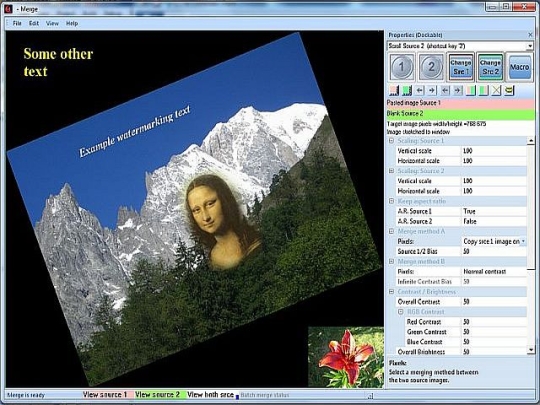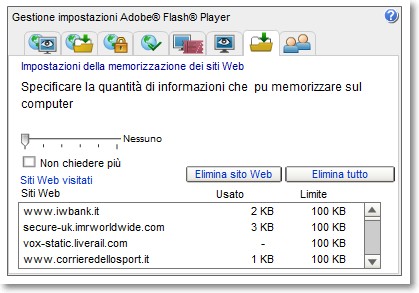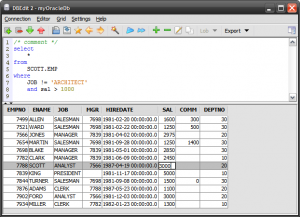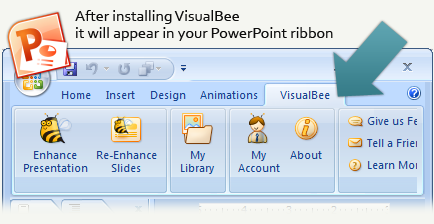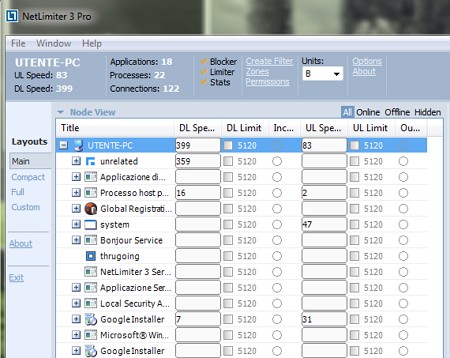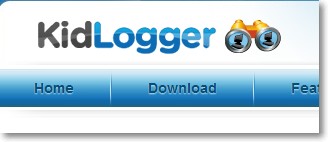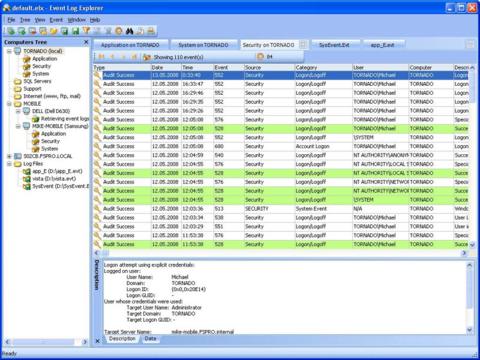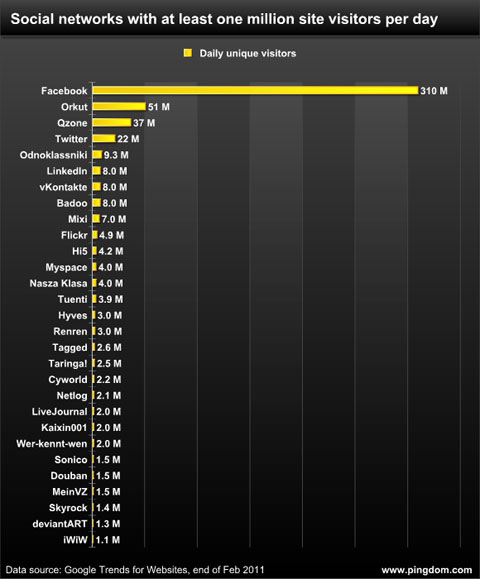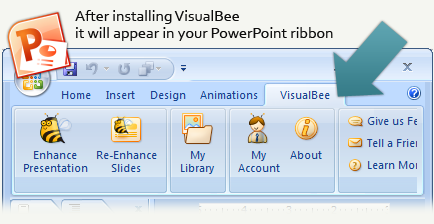
C’è una nutrita serie di categorie di utenti che lavora con Microsoft PowerPoint regolarmente.
E’ ovvio che in cima alle necessità di una presentazione come si deve ci debbano essere contenuti interessanti e linearità nell’esposizione ma anche l’occhio vuole la sua parte.
Non tutti conoscono o hanno voglia di imparare come si può migliorare esteticamente un PowerPoint.
VisualBee è un plugin per PowerPoint che permette di aggiungere una serie di miglioramenti alla presentazione in maniera veloce e intuitiva.
Con VisualBee immagini, loghi, e sfondi sono facilmente inseribili. Così come è facile applicare nuovi e sfiziosi layout.
La versione gratuita del software ha:
- 50 template cui attingere
- più di 3000 immagini da aggiungere alle slide
La versione a pagamento (9$ al mese o 75$ per un anno) ha
- più di 100 template
- 15000 immagini
- possibilità di inserire loghi aziendali
A mio avviso chi utilizza spesso PowerPoint può fare un pensierino alla versione commerciale.
Per tutti gli altri vale la pena provare quella gratuita.
Requisiti di sistema:
Microsoft® Windows XP, Windows Vista®, or Windows 7
Microsoft Office 2007, Office 2010 (32-bit)
Link: VisualBee